WPS Excel手动调整页边距的方法
时间:2024-01-02 14:50:43作者:极光下载站人气:62
很多小伙伴在使用wps对表格文档进行编辑的过程中除了对表格文档中的数据进行处理之外,还需要对表格文档进行打印设置。有的小伙伴在打印表格文档之前需要对表格文档的页面编辑进行设置,这时我们可以选择在“页面”工具的子工具栏中使用页边距工具来进行设置,也可以直接打开打印预览工具,然后在打印设置页面中点击“调整页边距”选项,接着在打印预览页面中直接拖动滑块进行页边距调整。有的小伙伴可能不清楚具体的操作方法,接下来小编就来和大家分享一下WPS excel手动调整页边距的方法。
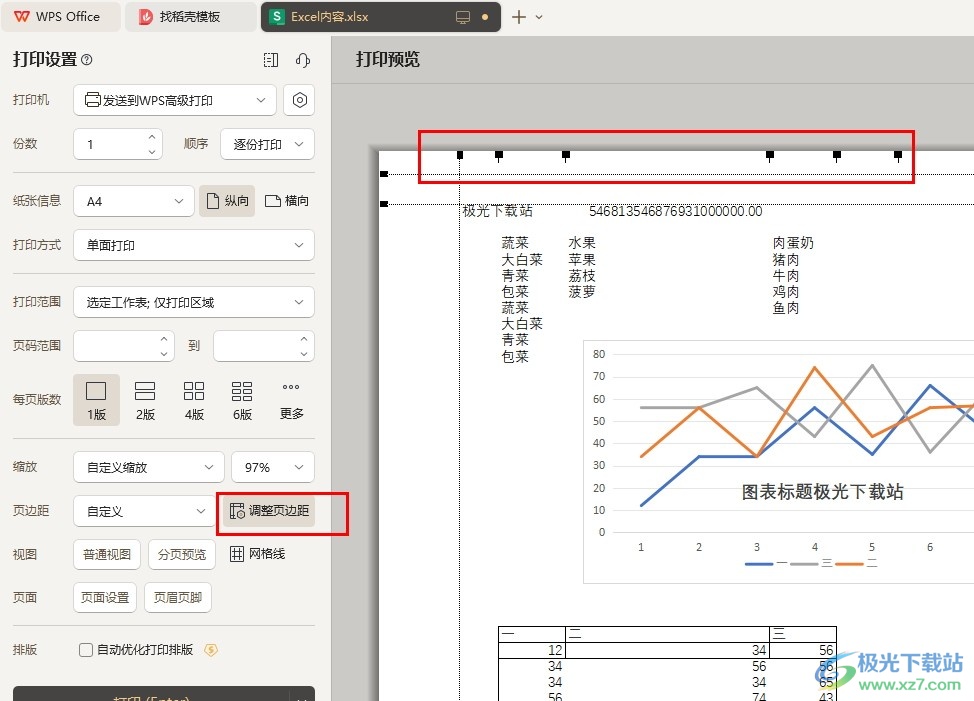
方法步骤
1、第一步,我们在WPS页面中点击打开一个需要编辑的表格文档,进入表格文档编辑页面
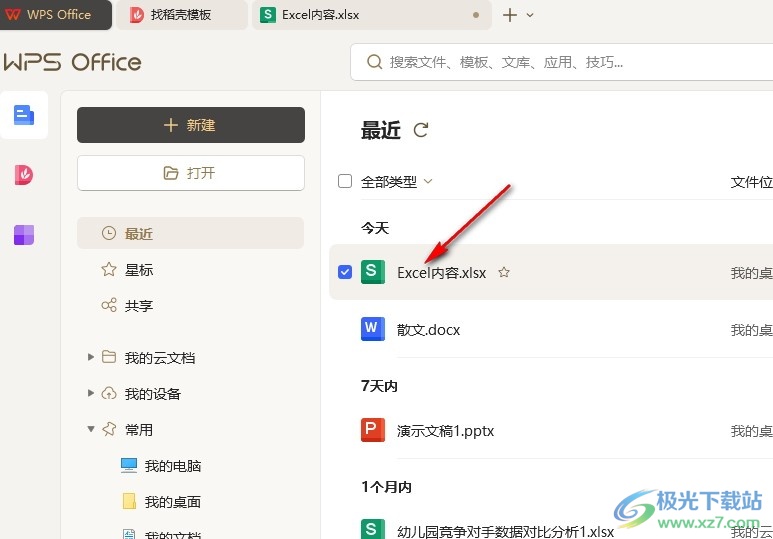
2、第二步,进入表格文档编辑页面之后,我们在该页面中点击打开“页面”工具
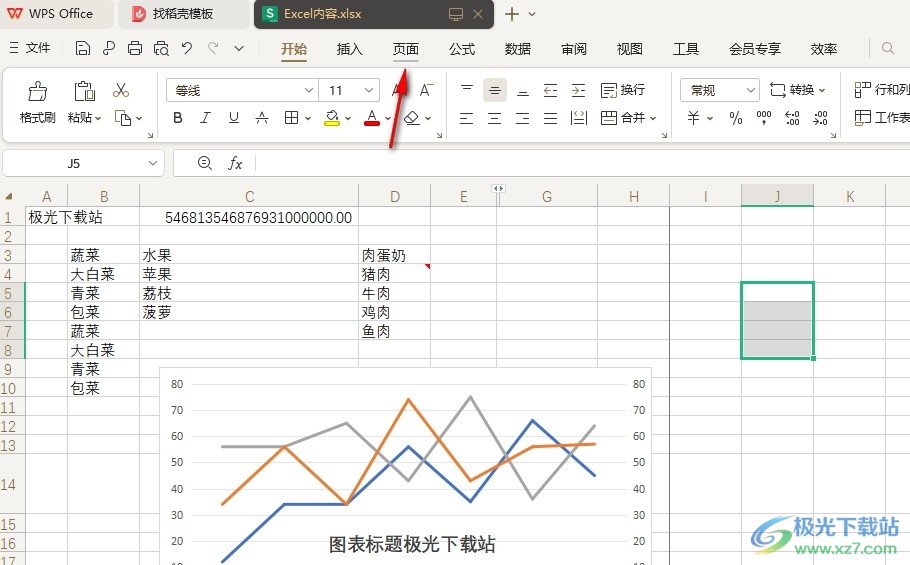
3、第三步,在“页面”的子工具栏中,我们找到“打印预览”工具,点击打开该工具
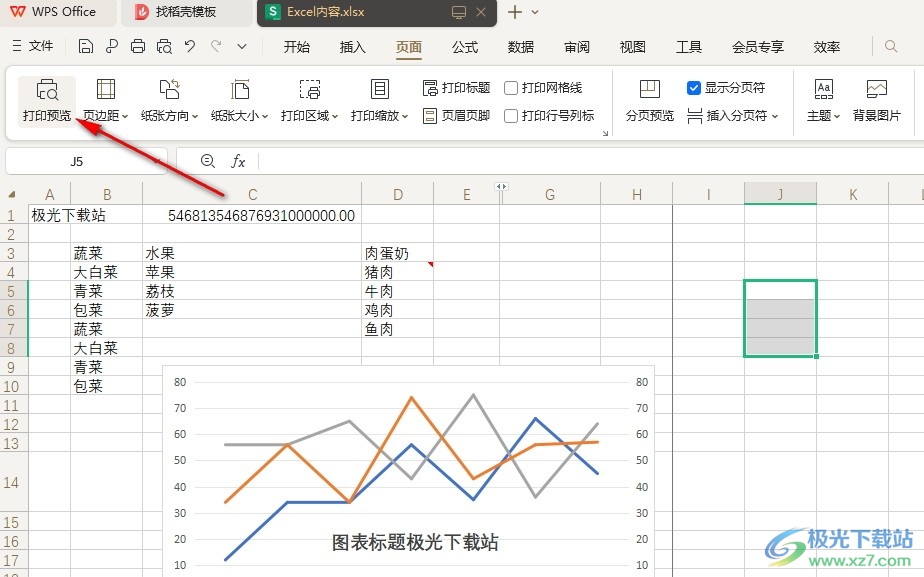
4、第四步,点击打印预览工具之后,我们进入打印设置页面,在该页面中我们点击打开“调整页边距”选项
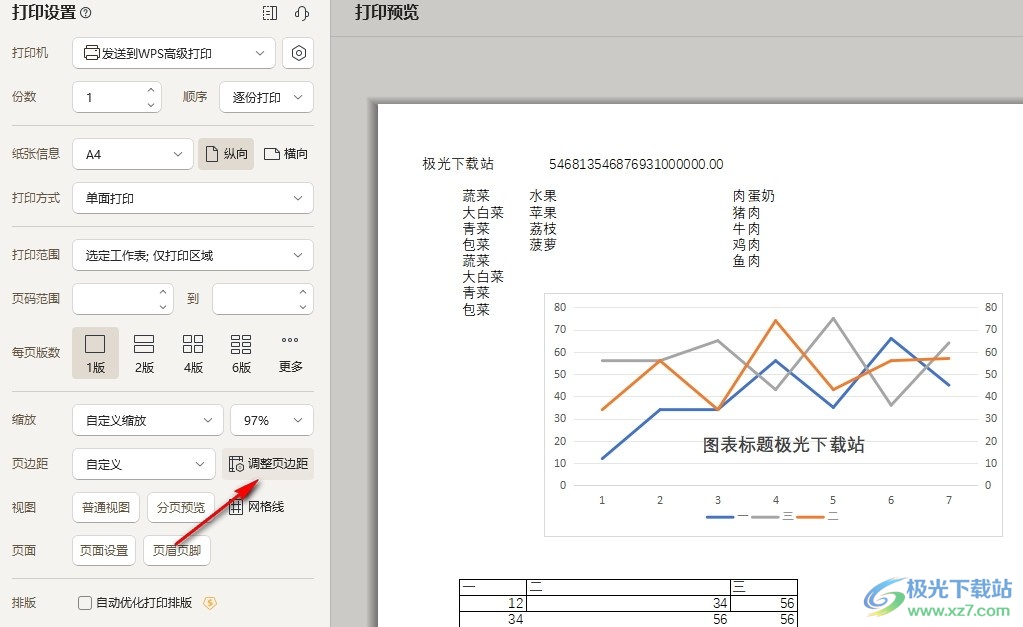
5、第五步,点击“调整页边距”选项之后,我们在页面中拖动黑色的点就能调整表格文档的页边距了
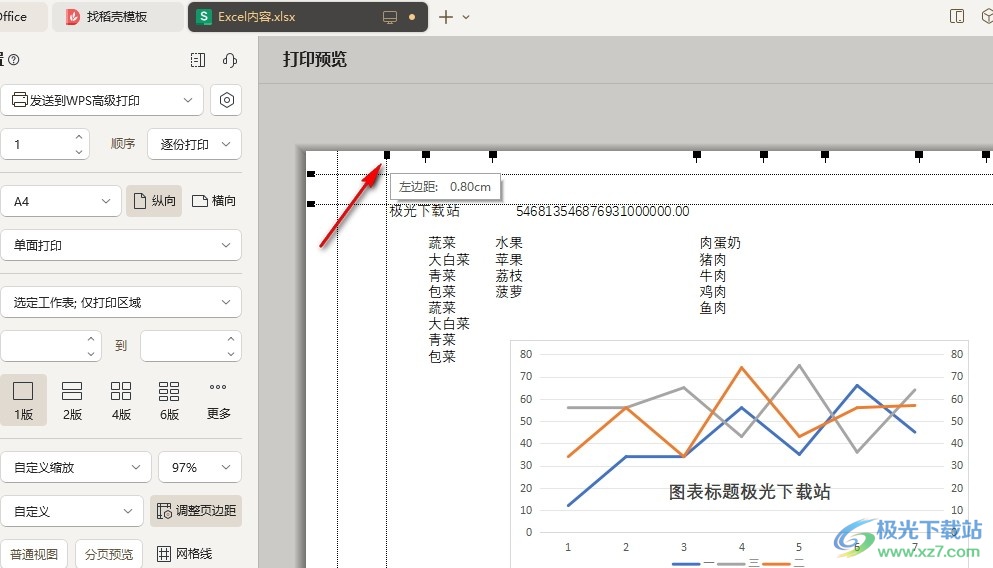
以上就是小编整理总结出的关于WPS Excel手动调整页边距的方法,我们在WPS的中打开一个表格文档,然后在表格文档编辑页面中打开页面工具,再打开打印预览工具,接着在打印设置页面中点击调整页边距选项,最后拖动黑色的点调整好页边距大小即可,感兴趣的小伙伴快去试试吧。

大小:240.07 MB版本:v12.1.0.18608环境:WinAll, WinXP, Win7, Win10
- 进入下载
相关推荐
相关下载
热门阅览
- 1百度网盘分享密码暴力破解方法,怎么破解百度网盘加密链接
- 2keyshot6破解安装步骤-keyshot6破解安装教程
- 3apktool手机版使用教程-apktool使用方法
- 4mac版steam怎么设置中文 steam mac版设置中文教程
- 5抖音推荐怎么设置页面?抖音推荐界面重新设置教程
- 6电脑怎么开启VT 如何开启VT的详细教程!
- 7掌上英雄联盟怎么注销账号?掌上英雄联盟怎么退出登录
- 8rar文件怎么打开?如何打开rar格式文件
- 9掌上wegame怎么查别人战绩?掌上wegame怎么看别人英雄联盟战绩
- 10qq邮箱格式怎么写?qq邮箱格式是什么样的以及注册英文邮箱的方法
- 11怎么安装会声会影x7?会声会影x7安装教程
- 12Word文档中轻松实现两行对齐?word文档两行文字怎么对齐?
网友评论